Προσθήκη ή αφαίρεση κουμπιού Βοήθειας Hub στον Microsoft Edge
Δείτε πώς μπορείτε να προσθέσετε ή να αφαιρέσετε το Assistance Hub Button στον Microsoft Edge. Στο Microsoft Edge Canary Build που κυκλοφόρησε πρόσφατα 91.0.848.0, ο γίγαντας λογισμικού Redmond παρουσίασε μια νέα λειτουργία Assistance Hub. Η Microsoft θέλει να βελτιώσει τη δυνατότητα εντοπισμού των νέων λειτουργιών, να βοηθήσει τους χρήστες να μάθουν περισσότερα για τις δυνατότητες του προγράμματος περιήγησης και να δημιουργήσει ένα ενιαίο μέρος για την εύρεση αρχείων καταγραφής αλλαγών για ενημερώσεις. Φυσικά, το Assistance Hub είναι επίσης μια άλλη πύλη για την προώθηση ορισμένων λειτουργιών, π.χ. για να ορίσετε το Edge ως το προεπιλεγμένο πρόγραμμα περιήγησης, να συνδεθείτε με έναν λογαριασμό Microsoft, να συγχρονίσετε τα δεδομένα σας κ.λπ.
Διαφήμιση
Το Assistance Hub λειτουργεί με παρόμοιο τρόπο με άλλους κόμβους. Εμφανίζεται στην οθόνη ως ένα μικρό παράθυρο χωρίς να ανοίξει μια νέα σελίδα. Η Microsoft σάς επιτρέπει επίσης να προσθέσετε ή να αφαιρέσετε το κουμπί Assistance Hub στη γραμμή εργαλείων Edge. Ορισμένοι χρήστες μπορεί να αμφισβητούν αυτήν τη δυνατότητα και τα πλεονεκτήματά της, αλλά είναι καλό να δούμε ότι η Microsoft δεν την επιβάλλει και δίνει μια επιλογή απενεργοποίησης του Κέντρου βοήθειας. Η εταιρεία δεν έχει ακόμη ανακοινώσει όλες τις λεπτομέρειες σχετικά με αυτό το χαρακτηριστικό.

Επί του παρόντος, το Assistance Hub είναι διαθέσιμο στο Microsoft Edge Canary Build 91.0.848.0. Αποτελεί μέρος της λεγόμενης "ελεγχόμενης διάθεσης χαρακτηριστικών", που σημαίνει ότι μόνο λίγοι χρήστες μπορούν να έχουν πρόσβαση προς το παρόν. Η Microsoft μπορεί ή όχι να αλλάξει γνώμη και να απορρίψει το Assistance Hub προτού φτάσει σε ένα ευρύτερο κοινό.
Κατάργηση του κουμπιού κόμβου βοήθειας στον Microsoft Edge
- Εκκινήστε τον Microsoft Edge.
- Ανοίξτε το κύριο μενού χρησιμοποιώντας τη συντόμευση Alt + F ή κάνοντας κλικ στο κουμπί μενού.

- Επιλέγω Ρυθμίσεις από το μενού.
- Επιλέγω Εμφάνιση στα αριστερά.
- Κλείσε το Εμφάνιση Κέντρου βοήθειας επιλογή εναλλαγής κάτω από το Προσαρμογή ενότητας Toolbar.
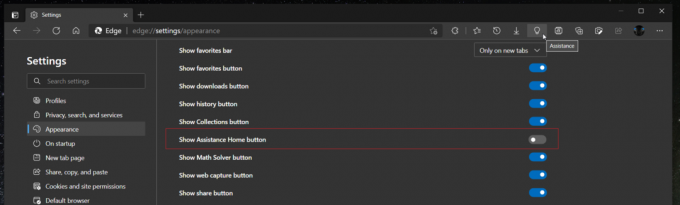
Τελείωσες!
Υπόδειξη: Μπορείτε επίσης να απενεργοποιήσετε το Assistance Hub κουμπί στον Microsoft Edge απευθείας από τη γραμμή εργαλείων.
Αφαιρέστε το κουμπί Assistance Hub από τη γραμμή εργαλείων
- Ανοίξτε το πρόγραμμα περιήγησης Edge.
- Κάντε δεξί κλικ στο Assistance Hub κουμπί.
- Επίλεξε το Απόκρυψη από το Toolbar επιλογή.
- Το κουμπί θα αφαιρεθεί τώρα από τη γραμμή εργαλείων Edge.
Τέλος, είναι εύκολο να προσθέσετε το κουμπί πίσω στη γραμμή εργαλείων. Το μόνο που χρειάζεται να κάνετε είναι να ενεργοποιήσετε την αναθεωρημένη επιλογή στις ρυθμίσεις του Edge. Να πώς.
Προσθήκη κουμπιού κόμβου βοήθειας στη γραμμή εργαλείων στο Microsoft Edge
- Ανοίξτε τον Microsoft Edge.
- Πατήστε τη συντόμευση Alt + F ή κάντε κλικ στο κουμπί με τις 3 κουκκίδες για να ανοίξετε το μενού.

- Επιλέγω Ρυθμίσεις από το μενού.
- Επιλέγω Εμφάνιση στα αριστερά.
- Ενεργοποιήστε το Εμφάνιση Κέντρου βοήθειας ρύθμιση κάτω από το Προσαρμογή ενότητας Toolbar.
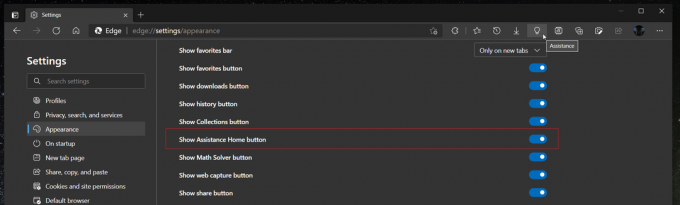
Το Assistance Hub δεν είναι ο μόνος νέος κόμβος που έρχεται στον Microsoft Edge. Οι προγραμματιστές εργάζονται επίσης στο Math Solver, το οποίο είναι ένας ειδικός χώρος εργασίας για την επίλυση διαφορετικών μαθηματικών εξισώσεων. Σε αντίθεση με το Assistance Hub που βρίσκεται υπό ελεγχόμενη διάθεση, μπορείτε ενεργοποιήστε το Math Solver στον Microsoft Edge χρησιμοποιώντας μια σημαία στο edge://flags.
Αυτό είναι.

